워드 3

워드(Word) 글자 간격 벌어짐 해제
다음과 같이 글자 간격이 벌어질 경우 해결하는 방법을 알려드리겠습니다. 페이지 영역에서 우클릭 -> 단락을 클릭합니다. 한글 입력 체계 탭에서 한글과 영어 간격을 자동으로 조절, 한글과 숫자 간격을 자동으로 조절을 체크 해제 한 후 확인을 클릭합니다. 설정을 완료하면 다음과 같이 글자 간격이 벌어지지 않습니다.
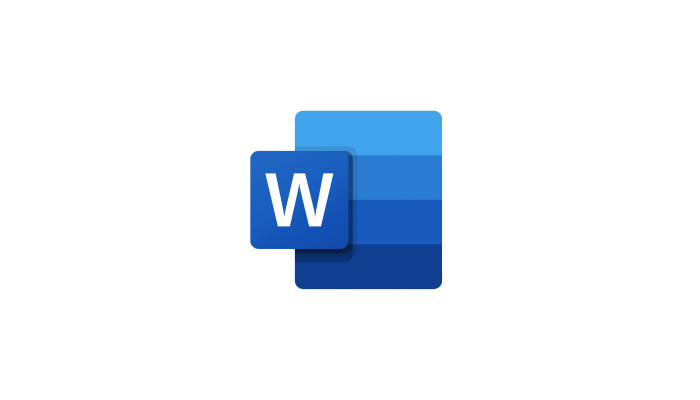
워드(Word) 한글 자동 변환 해제
워드를 사용하다 보면 영어로 입력했는데 한글로 자동 변환되는 경우가 있습니다. 저 같은 경우는 ‘cm’(센치미터)를 입력했는데 계속 츠로 변환된 적이 있습니다. 한글 자동 변환을 해제하는 방법을 알려드리겠습니다. 파일 -> 옵션을 클릭합니다. 언어교정 -> 자동 고침 옵션을 클릭합니다. 자동 고침 탭에서 한/영 자동 고침을 체크해제 한 후 확인을 클릭합니다.
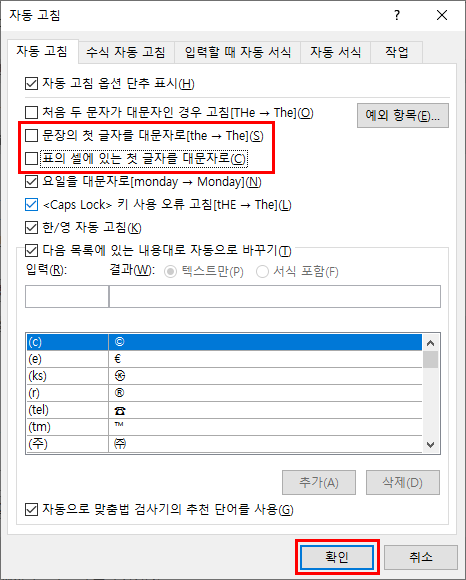
워드(Word) 자동 대문자 해제
워드를 사용하다 보면 소문자로 작성했음에도 불구하고 대문자로 변경되는 경우가 있습니다. 자동으로 대문자 변경이 되지 않는 방법을 알려드리겠습니다. 파일 -> 옵션 을 클릭합니다. 옵션에서 언어 교정을 클릭 후 자동 고침 옵션을 클릭합니다. 자동 고침에서 문장의 첫 글자를 대문자로 및 표의 셀에 있는 첫 글자를 대문자로를 체크해제 한 후 확인을 클릭합니다.
반응형